Καλύτεροι 7 τρόποι για την ανάκτηση μηνυμάτων κειμένου που έχουν διαγραφεί στο iPhone (υποστηρίζεται iOS 12.1)
Εάν εσείς έχετε διαγράψει τυχαία το κείμενομηνύματα στο iPhone τότε δεν είστε μόνοι για να κάνετε αυτό το λάθος. Μεγάλος αριθμός ανθρώπων αφαιρεί εν γνώσει ή τυχαία μηνύματα κειμένου από το iPhone και κάποια στιγμή συνειδητοποιούν ότι ορισμένα από τα μηνύματα ήταν πραγματικά σημαντικά, αλλά στη συνέχεια δεν μπορούν να κάνουν τίποτα. λάβετε εύκολα τα διαγραμμένα μηνύματα. Σήμερα θα σας δείξουμε 7 τρόπους για το πώς να ανακτήσει τα διαγραμμένα μηνύματα κειμένου στο iPhone. Διαβάστε το άρθρο για να γνωρίζετε σωστά όλες τις μεθόδους, ώστε να μπορείτε να χρησιμοποιήσετε την καλύτερη και πιο εύκολη μέθοδο για την ανάκτηση των μηνυμάτων που έχουν διαγραφεί από το iPhone.
- 1. Πώς να ανακτήσετε τα μηνύματα κειμένου που έχουν διαγραφεί στο iPhone χωρίς δημιουργία αντιγράφων ασφαλείας
- 2. Ανακτήστε τα αποσπασμένα μηνύματα κειμένου στο iPhone από το iTunes Backup (2 τρόποι)
- 3. Πώς να ανακτήσετε τα μηνύματα κειμένου που διαγράφηκαν από iCloud Backup (2 τρόποι)
- 4. Ζητήστε από τους φίλους σας να σας στείλουν ξανά αν θυμάστε ποιος σας έστειλε
- 5. Επικοινωνήστε με τον φορέα τηλεφωνίας σας για να ανακτήσετε τα μηνύματα κειμένου που έχουν διαγραφεί στο iPhone
- Έξτρα Συμβουλή 1: Εκτυπώστε απευθείας τα μηνύματα κειμένου ανακτώμενου iPhone
- Έξτρα Συμβουλή 2: Δημιουργία εφεδρικών μηνυμάτων κειμένου iPhone για την τακτική αποτροπή απώλειας δεδομένων
1. Πώς να ανακτήσετε τα μηνύματα κειμένου που έχουν διαγραφεί στο iPhone χωρίς δημιουργία αντιγράφων ασφαλείας
Ο καλύτερος τρόπος για να ανακτήσετε τα διαγραμμένα μηνύματα κειμένουΤο iPhone χρησιμοποιεί το Tenorshare https://www.tenorshare.com/products/iphone-data-recovery.html. Αυτό το εργαλείο λειτουργεί τέλεια για να ανακτήσετε όλα τα μηνύματα που έχετε διαγράψει με λίγα μόνο κλικ. Το UltData είναι συμβατό με το τελευταίο iOS 12 και υποστηρίζει επίσης το iPhone XS / XS Max / XR. Δεν χρειάζεται να ανησυχείτε ακόμα κι αν χάσατε τα μηνύματά σας μετά την ανανέωση του iOS ή το jailbreak.
Βήματα σχετικά με τον τρόπο ανάκτησης των διαγραμμένων μηνυμάτων κειμένου με χρήση του UltData:
Βήμα 1 Πρώτα συνδέστε το iPhone με τον υπολογιστή. Πρέπει να συνδέσετε το iPhone με τον υπολογιστή σας με τη βοήθεια καλωδίου USB και, στη συνέχεια, να ξεκινήσετε το λογισμικό UltData στον υπολογιστή σας. Το λογισμικό θα ανιχνεύσει αυτόματα τη συσκευή σας.
Σημείωση: Σε περίπτωση που το λογισμικό δεν ανιχνεύσει τη συσκευή, ξεκλειδώστε το iPhone σας και πατήστε στην επιλογή "Trust" που μπορείτε να δείτε στην οθόνη.

Βήμα 2 Στη συνέχεια, ξεκινήστε τη σάρωση του iPhone για διαγραμμένα μηνύματα: Μόλις συνδεθεί η συσκευή σας, θα δείτε τέσσερις επιλογές. Κάντε κλικ στο "Ανάκτηση από τη συσκευή iOS". Στη συνέχεια επιλέξτε την επιλογή "Μηνύματα & Συνημμένα" που μπορείτε να δείτε στην οθόνη και κάντε κλικ στο "Έναρξη σάρωσης".
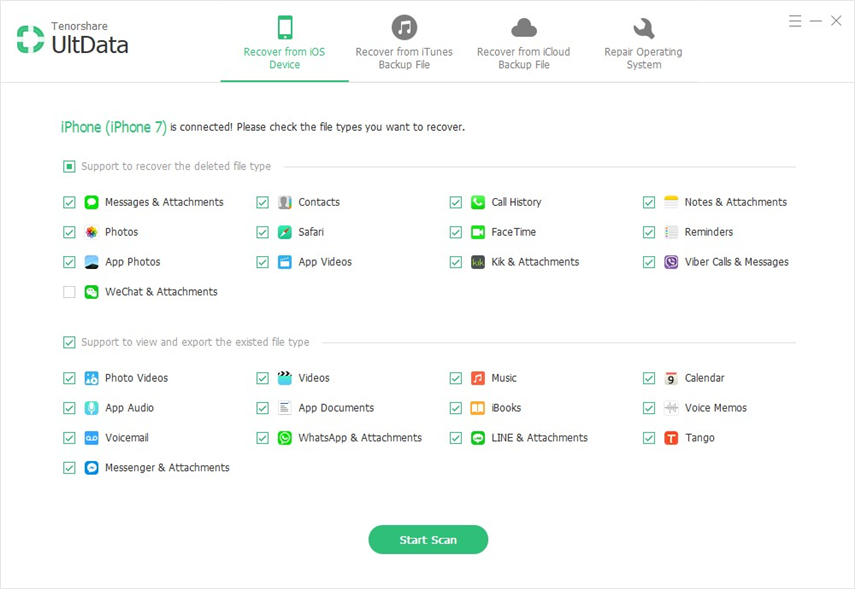
Βήμα 3 Στη συνέχεια, προεπισκόπηση μηνυμάτων πριν από την αποκατάσταση Μπορείτε να δείτε όλα τα διαγραμμένα καθώς και υπάρχοντα μηνύματα και συνημμένα στην οθόνη. Κάντε κλικ σε αυτό για να δείτε την προεπισκόπηση πριν την ανάκτηση των μηνυμάτων. Τώρα επιλέξτε το απαραίτητο μήνυμα και κάντε κλικ στο κουμπί "Ανάκτηση".

Βήμα 4 Τέλος, ανακτήστε τα διαγραμμένα μηνύματα κειμένου στο iPhone: Θα δείτε δύο επιλογές στην οθόνη, είτε πρόκειται για ανάκτηση στη συσκευή είτε για ανάκτηση στον υπολογιστή. Κάντε κλικ στο "Ανάκτηση στη συσκευή" και θα ανακτήσετε τα μηνύματα που διαγράφηκαν από το iPhone.

2. Ανακτήστε τα αποσπασμένα μηνύματα κειμένου στο iPhone από το iTunes Backup
Εάν έχετε δημιουργήσει αντίγραφα ασφαλείας των μηνυμάτων κειμένου σαςiTunes τότε μπορείτε επίσης να πάρετε εύκολα πίσω όλα τα χαμένα μηνύματα σας με ευκολία. Γενικά, υπάρχουν δύο μέθοδοι που μπορούν να σας βοηθήσουν να ανακτήσετε τα παλιά σας διαγραμμένα μηνύματα κειμένου. Το πρώτο είναι μέσω iTunes άμεσα και το δεύτερο είναι μέσω του UltData.
2.1 Ανακτήστε τα διαγραμμένα μηνύματα κειμένου από το iTunes Direct
Όπως όλοι γνωρίζουμε ότι το iTunes είναι η προεπιλεγμένη εφαρμογήπου παρέχεται από την Apple για τους χρήστες της να δημιουργούν αντίγραφα ασφαλείας όλων των δεδομένων της συσκευής καθώς και να αποκαθιστά αντίγραφα ασφαλείας όποτε απαιτείται. Αν και αυτή η εφαρμογή δεν έχει πολλά χαρακτηριστικά σε σύγκριση με άλλες εφαρμογές, ορισμένοι χρήστες προτιμούν να το χρησιμοποιούν. Πρέπει να κάνετε λήψη και να εγκαταστήσετε την πιο πρόσφατη έκδοση του iTunes στον υπολογιστή σας προτού χρησιμοποιήσετε αυτήν τη διαδικασία.
- 1. Εκκινήστε το iTunes στον υπολογιστή. Συνδέστε το iPhone στο iTunes μέσω καλωδίου USB. Μόλις σε λίγα λεπτά η εφαρμογή εντοπίζει τη συσκευή. Κάντε κλικ στο κουμπί Συσκευή και κάντε κλικ στην καρτέλα Σύνοψη.
- 2. Στη συνέχεια επιλέξτε "Αυτός ο υπολογιστής" >> Κάντε κλικ στην επιλογή "Επαναφορά αντιγράφων ασφαλείας" που μπορείτε να δείτε στην οθόνη.

2.2 Από UltData - Ανάκτηση διαγραμμένων μηνυμάτων από iTunes Backup Files επιλεκτικά
Εάν έχετε δημιουργήσει αντίγραφα ασφαλείας όλων των μηνυμάτων σας χρησιμοποιώνταςΤο iTunes μπορεί επίσης να χρησιμοποιήσει το εργαλείο Tenorshare https://www.tenorshare.com/products/iphone-data-recovery.html για να ανακτήσει τα διαγραμμένα μηνύματα κειμένου, καθώς αυτό το εργαλείο είναι πιο γρήγορο και πιο εύκολο στη χρήση, στη συνέχεια το iTunes. Το UltData σας προσφέρει ένα ευρύ φάσμα χαρακτηριστικών τα οποία είναι πραγματικά πραγματικά χρήσιμα για την καθημερινή ζωή σε σύγκριση με τα παλιά και παραδοσιακά iTunes.
Βήματα για την ανάκτηση των διαγραμμένων μηνυμάτων από το αντίγραφο ασφαλείας του iTunes:
Βήμα 1 1.Πρώτα πρέπει να ανοίξετε το UltData στον υπολογιστή σας και να επιλέξετε την επιλογή "Recover from iTunes Backup File" που μπορείτε να βρείτε στην κύρια διασύνδεση του λογισμικού. Στη συνέχεια, μπορείτε να δείτε όλα τα αντίγραφα ασφαλείας του iTunes στην οθόνη. Στη συνέχεια, επιλέξτε το αρχείο αντιγράφου ασφαλείας που θέλετε να δημιουργήσετε αντίγραφο ασφαλείας και, στη συνέχεια, κάντε κλικ στο "Έναρξη σάρωσης".

Βήμα 2 Σύντομα η διαδικασία σάρωσης θα ολοκληρωθεί και θα μπορείτε να δείτε όλο το υπάρχον και διαγραμμένο περιεχόμενο στην οθόνη. Μπορείτε να επιλέξετε "Εμφάνιση μόνο διαγραμμένων" για να δείτε τα διαγραμμένα στοιχεία.

Βήμα 3 6. Επιτέλους επιλέξτε την επιλογή "Μηνύματα" (που θα βρίσκεται στην αριστερή πλευρά της οθόνης) και κάντε κλικ στο "Ανάκτηση", θα έχετε την επιλογή να ανακτήσετε μηνύματα στη συσκευή ή στον υπολογιστή.

3. Πώς να ανακτήσετε τα μηνύματα κειμένου που διαγράφηκαν από iCloud Backup (2 τρόποι)
Πολλοί από τους χρήστες προτιμούν να χρησιμοποιούν το iCloudbackup όλων των δεδομένων και του περιεχομένου της συσκευής τους, καθώς το iCloud είναι εύκολο και βολικό για την αποθήκευση των δεδομένων χωρίς κανένα πρόβλημα. Το μόνο που χρειάζεται να έχετε είναι να συνδέσετε στο iPhone το iPhone σας και να ενεργοποιήσετε το συγχρονισμό iCloud στο iPhone σας. Μπορείτε να χρησιμοποιήσετε δύο μεθόδους για να ανακτήσετε τα διαγραμμένα μηνύματα κειμένου στο iPhone. Το ένα είναι μέσω iCloud άμεσα και ένα άλλο χρησιμοποιεί το Tenorshare https://www.tenorshare.com/products/iphone-data-recovery.html.
3.1 Ανάκτηση των διαγραμμένων μηνυμάτων από το iCloud άμεσα
Μπορείτε να ανακτήσετε το διαγραμμένο μήνυμα κειμένου που έχετεέχετε δημιουργήσει αντίγραφα ασφαλείας στο iCloud σας. Το μόνο που χρειάζεται να έχετε είναι ένας υπολογιστής εργασίας και internet. Απλώς ακολουθήστε τα βήματα που αναφέρονται παρακάτω για να επιστρέψετε όλα τα μηνύματά σας χωρίς κανένα πρόβλημα. Αλλά αυτή η μέθοδος δεν είναι τόσο αξιόπιστη όσο μερικές από τις άλλες μεθόδους που κάνουν την ίδια δουλειά.
- 1. Ανοίξτε πρώτα τον υπολογιστή και επισκεφθείτε την επίσημη ιστοσελίδα του iCloud [www.iCloud.com].
- 2. Στη συνέχεια, δώστε το αναγνωριστικό της Apple και ο κωδικός πρόσβασης που σχετίζεται με το iPhone iCloud.
- 3. Στην κύρια σελίδα του iCloud μπορείτε να δείτε πολλά δεδομένα ανάλογα με την κατηγορία. Απλά δείτε για το υποστηριζόμενο μήνυμα, εντοπίστε το και στη συνέχεια ανακτήστε το.


3.2 Από UltData - Ανάκτηση των μηνυμάτων που έχουν διαγραφεί από τα αρχεία Backup του iCloud
Αν θέλετε να πάρετε περισσότερη ευκολία και γρηγορότερατρόπο για να ανακτήσετε τα διαγραμμένα μηνύματα στο iPhone τότε θα πρέπει να δοκιμάσετε να χρησιμοποιήσετε τη διεύθυνση https://www.tenorshare.com/products/iphone-data-recovery.html. Αυτό το εργαλείο έχει επίσης την επιλογή να ανακτήσει όλα τα διαγραμμένα δεδομένα από το αρχείο backup iCloud. Απλά πρέπει να κατεβάσετε και να εγκαταστήσετε αυτήν την εφαρμογή στον υπολογιστή σας για να επωφεληθείτε πλήρως.
Βήματα για την ανάκτηση των διαγραμμένων μηνυμάτων κειμένου στο iPhone με χρήση του iCloud backup:
Βήμα 1 Ξεκινήστε το εργαλείο UltData στον υπολογιστή και επιλέξτε "Recover from iCloud Backup File" που βρίσκεται στο επάνω μέρος της οθόνης. Στη συνέχεια, δώστε την Apple ID και τον κωδικό πρόσβασης που σχετίζεται με το iPhone.

Βήμα 2 Θα δείτε όλα τα δεδομένα αντιγράφων ασφαλείας που σχετίζονται με το αναγνωριστικό σας Apple. Επιλέξτε το αντίγραφο ασφαλείας από την οθόνη και κάντε κλικ στο κουμπί "Επόμενο".

Βήμα 3 Επιλέξτε "Μήνυμα και συνημμένα" από τη συγκεκριμένη επιλογή και κάντε κλικ στο κουμπί "Επόμενο" για να συνεχίσετε τη διαδικασία.
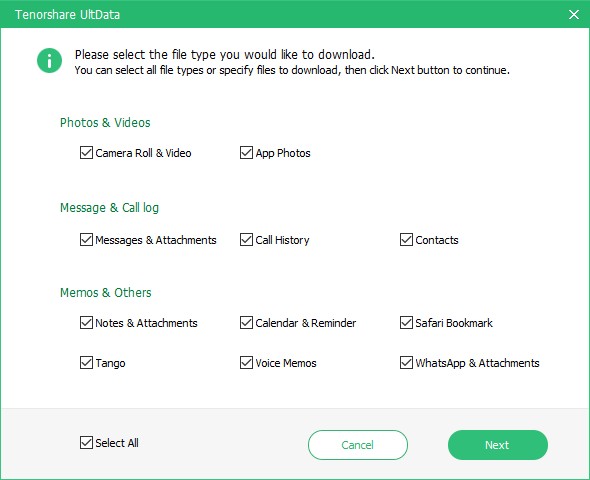
Βήμα 4 Θα χρειαστεί λίγος χρόνος για να κατεβάσετε τα μηνύματα. Μόλις ληφθούν τα μηνύματα, μπορείτε να έχετε προεπισκόπηση και, στη συνέχεια, να επιλέξετε το απαιτούμενο μήνυμα που θέλετε να επαναφέρετε. Κάντε κλικ στο κουμπί "Ανάκτηση".
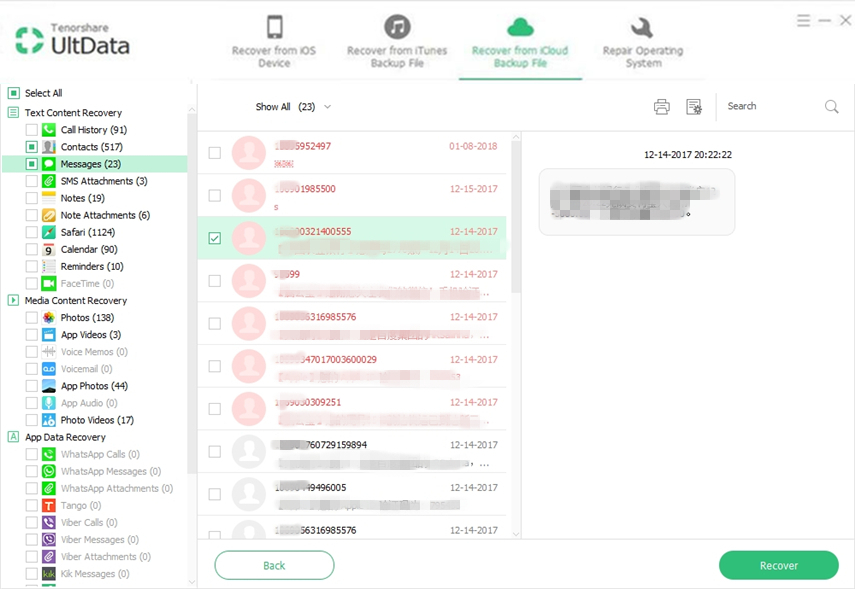
Βήμα 5 Θα δείτε επίσης δύο επιλογές για την ανάκτηση τουμήνυμα. Η πρώτη είναι η ανάκτηση στη συσκευή και η δεύτερη ανάκτηση στον υπολογιστή. Απλά, κάντε κλικ στο "Ανάκτηση στη συσκευή" για να επιστρέψετε όλα τα μηνύματα που έχετε διαγράψει στο iPhone.

4. Ζητήστε από τους φίλους σας να σας στείλουν ξανά αν θυμάστε ποιος σας έστειλε
Ο εύκολος και απλός τρόπος για https: //www.tenorshare.com / icloud / easy-ways-to-restore-messages-από-icloud.html επιτρέποντας στους φίλους σας να γνωρίζουν ότι έχετε διαγράψει το μήνυμά τους έτσι ώστε να μπορούν να σας στείλουν ξανά τα μηνύματα. Αυτή η μέθοδος μπορεί να μην είναι πραγματικά εφαρμόσιμη για όλους τους χρήστες και είναι δύσκολο να θυμηθούμε όλους τους φίλους που έχουν στείλει τα μηνύματα. Αν και μπορείτε να προσπαθήσετε να ρωτήσετε μερικούς από τους φίλους σας στους οποίους θυμάστε να σας στέλνουν το μήνυμα. Συνιστάται να χρησιμοποιείτε τις παραπάνω μεθόδους, καθώς αυτοί οι τρόποι είναι πιο αξιόπιστοι και βολικοί για την ανάκτηση του διαγραμμένου μηνύματος σας στο iPhone.
5. Επικοινωνήστε με τον φορέα τηλεφωνίας σας για να ανακτήσετε τα μηνύματα κειμένου που έχουν διαγραφεί στο iPhone
Η επόμενη μέθοδος που μπορείτε να δοκιμάσετε για νανα ανακτήσετε τα διαγραμμένα μηνύματα κειμένου σας επικοινωνώντας με τον φορέα τηλεφωνίας. Αν και οι περισσότεροι άνθρωποι δεν πηγαίνουν για αυτή την επιλογή για να πάρουν πίσω τα διαγραμμένα μηνύματά τους, δεν είναι κακή ιδέα να επικοινωνήσετε με τον τηλεφωνικό φορέα. Θα πρέπει να έχουν όλα τα αρχεία τηλεφωνικών κλήσεων, μηνυμάτων και πολλά άλλα στο σύστημά τους. Έτσι, μπορείτε να πάρετε πίσω τα διαγραμμένα μηνύματα μόλις συνδεθείτε με τον φορέα τηλεφωνίας σας.
Έξτρα Συμβουλή 1: Εκτυπώστε απευθείας τα μηνύματα κειμένου ανακτώμενου iPhone
Γνωρίζετε ότι μπορείτε ακόμη και να εκτυπώσετε τοανακτημένα μηνύματα κειμένου iPhone; Λοιπόν, αυτό είναι δυνατό με τη βοήθεια του Tenorshare UltData. Αυτό το εργαλείο είναι πραγματικά εκπληκτικό καθώς έχει τόσα πολλά ενδιαφέροντα και χρήσιμα χαρακτηριστικά. Η διαδικασία εκτύπωσης ανακτά τα διαγραμμένα μηνύματα κειμένου iPhone εμφανίζεται παρακάτω.
Σημείωση: Βεβαιωθείτε ότι έχετε συνδέσει τον εκτυπωτή στον υπολογιστή σας πριν συνεχίσετε τη διαδικασία.
Βήμα 1 Αφού εισέλθετε στην οθόνη, όπου έχετε ανακτήσει όλα τα διαγραμμένα μηνύματα κειμένου, κάντε κλικ στο κουμπί "Εκτύπωση" (το οποίο βρίσκεται στο πάνω δεξιό μενού).
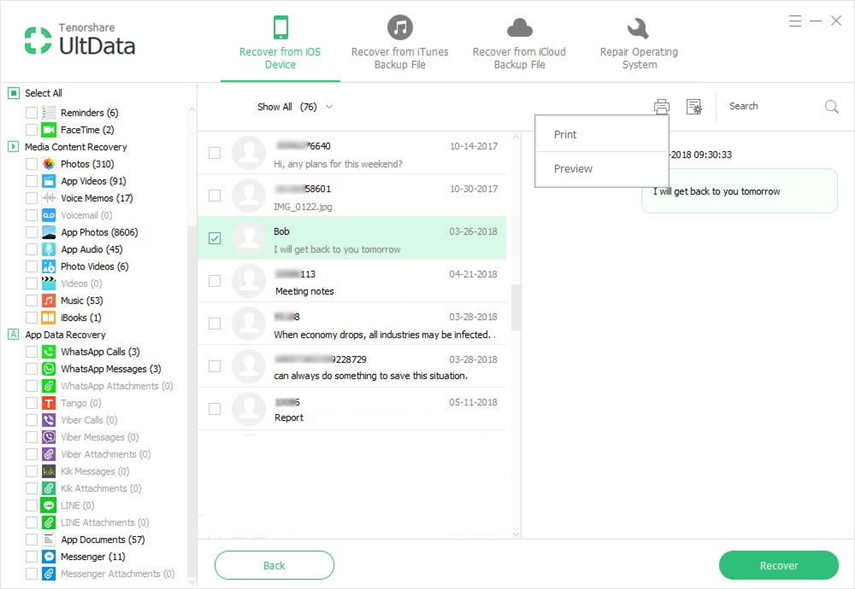
Βήμα 2 Θα δείτε δύο επιλογές: Εκτύπωση και Προεπισκόπηση. Κάντε κλικ στην προεπισκόπηση για να δείτε πώς φαίνεται το μήνυμα κειμένου μόλις εκτυπωθεί.
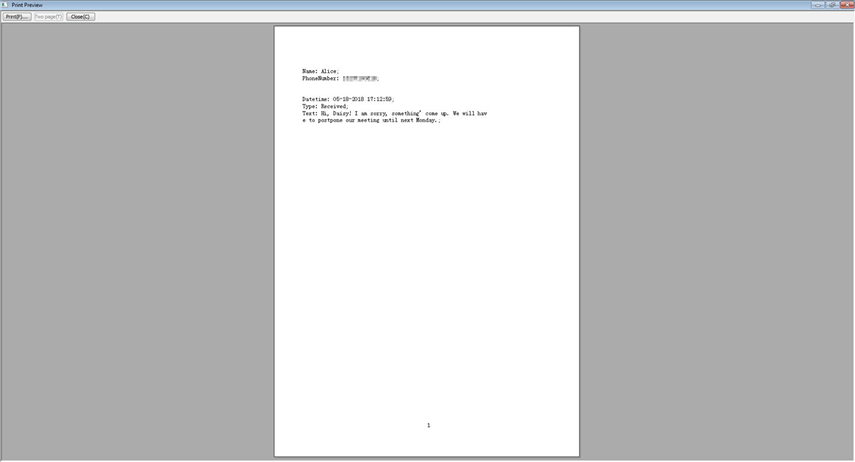
Βήμα 3 Τώρα κάντε κλικ στην επιλογή εκτύπωσης. Επιλέξτε το όνομα του εκτυπωτή και πατήστε "OK" για να ξεκινήσει η διαδικασία εκτύπωσης.

Έξτρα Συμβουλή 2: Δημιουργία εφεδρικών μηνυμάτων κειμένου iPhone για την τακτική αποτροπή απώλειας δεδομένων
Όλοι γνωρίζουμε ότι "η πρόληψη είναι καλύτερη από τη θεραπεία". Έτσι, είναι καλύτερο να δημιουργείτε αντίγραφα ασφαλείας όλων των μηνυμάτων κειμένου του iPhone σε τακτική βάση για να αποτρέψετε την απώλεια δεδομένων. Εάν δημιουργήσετε αντίγραφα ασφαλείας όλων των μηνυμάτων τότε δεν χρειάζεται να ανησυχείτε αν τα μηνύματα iPhone παίρνουν διαγραμμένα ή διεφθαρμένα, μπορείτε εύκολα να τα ανακτήσετε. Το καλύτερο λογισμικό για την αντιγραφή όλων των δεδομένων και του περιεχομένου του iPhone είναι το https: //www.tenorshare. com / products / icarefone.html.Το λογισμικό αυτό μπορεί εύκολα να δημιουργήσει αντίγραφα ασφαλείας για όλα τα δεδομένα και να αποκατασταθεί επιλεκτικά στη συσκευή.Θα βοηθάει να https://www.tenorshare.com/ios-file-transfer/how-to-transfer-photos-from -mac-iphoto-library-to-ipad.html, https://www.tenorshare.com/ios-file-transfer/how-to-transfer-videos-from-compuer-to-new-iphone-8-8 -plus.html, https://www.tenorshare.com/ios-file-transfer/top-3-ways-to-transfer-music-from-old-iphone-to-new-iphone-8-8-plus .html, https://www.tenorshare.com/ios-file-transfer/how-to-transfer-contacts-from-pc-mac-to-iphone-ipad-ipod.html χωρίς περιορισμούς και επίσης εξοικονομεί iDevice από κοινό iOS πρόβλημα.Το iCareFone είναι συμβατό με iOS 12 και iPhone XS / XS Max / XR.
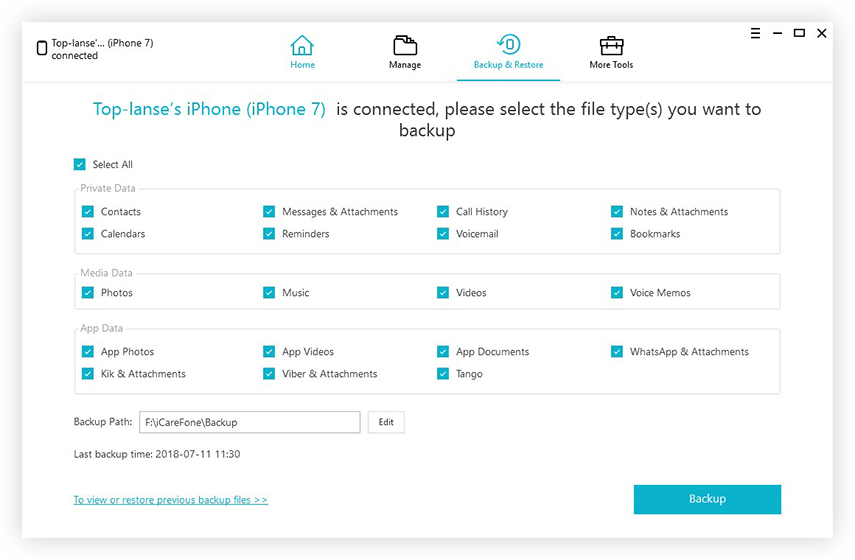
συμπέρασμα
Αυτό το άρθρο μιλάει για τους καλύτερους 7 τρόπους ανάκτησηςδιαγραμμένα μηνύματα κειμένου στο iPhone. Έχετε δει πολλές μεθόδους για να ανακτήσετε τα μηνύματα με ευκολία είτε πρόκειται για απευθείας από το iPhone, αν και https://www.tenorshare.com/guide/itunes-data-recovery.html ή https://www.tenorshare.com/ οδηγός / icloud-data-recovery.html. Δύο πρόσθετες συμβουλές αναφέρθηκαν προς όφελος των χρηστών. Ενημερώστε μας στο τμήμα σχολίων παρακάτω, τι πιστεύετε για αυτό το άρθρο ή εάν έχετε οποιαδήποτε ερώτηση σχετικά με αυτό το θέμα.









